Mit Bild
Standard-Elemente und Zusatzanwendungen für Ihre Fanseite
Im vorigen Abschnitt haben wir uns mit den Standard-Informationen auseinandergesetzt. Damit Ihre Facebook-Seite individueller erscheint, sollten Sie die Navigation an Ihre eigenen bzw. die Bedürfnisse Ihrer Zielgruppe anpassen. Bei der Chronik stehen Ihnen dafür Kästen im Kopfbereich zur Verfügung, die gleich unter dem Titelbild ersichtlich sind.
Mit Bild
Diese Kästen dienen auch zur Anzeige der „apps row“ oder iFrame-Tabs, den neuen Tabs auf Ihrer Facebook-Seite. Früher waren diese Tabs in der Seitenleiste verankert. Damit können Sie Anwendungen in Ihrer Seite einbinden oder eigens erstellte Seiten darstellen. Die Breite beträgt satte 810 Pixel. Vor der Chronik-Darstellung war die Breite maximal 520 Pixel - "alte" Tabs, die nicht geändert wurden, haben seit der Umstellung auf die neue Chronik einen weißen Rand. Leider sind die eigenen Tabs jetzt von der eigentlichen Seite deutlich abgetrennter und nicht mehr so gut integriert wie zuvor.
Mit Bild
Die folgenden Inhalte für die Kästen sind als Anhaltspunkte anzusehen und mit einigen Punkten befassen wir uns in den kommenden Abschnitten:
Mit Bild
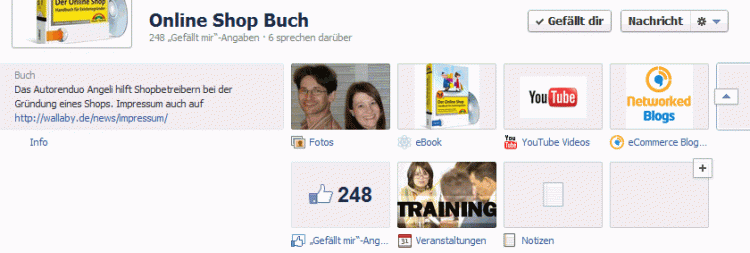
Screenshot Facebook-Seite: Die Boxen mit den Anwendungen
Mit Bild
Info-Box (links): ist Standard, den Inhalt haben Sie bereits eingegeben.
Beiträge von anderen: hieß früher "Aktivitäten von Freunden", erscheint in der Menüleiste nach kurzem Herunterscrollen, unter "Highlights".
Blog: ist eine Zusatzanwendung. Falls Sie einen Blog betreiben, ist ein Vernetzen ratsam.
Video: verlinken Sie mit einer Zusatzanwendung zu Ihrem Youtube-Kanal.
Fotos: Dies ist bereits vorhanden und Standard.
Mit Bild
Nicht mehr da sind die frühere Pinnwand und die Willkommen-Seite.
Mit Bild
Anwendungen:
Sämtliche Zusatzanwendungen, wie das Einbinden Ihres Blog, der Zugriff auf Ihr Youtube-Konto für Videos oder das Einbinden eines IFrame-Tabs steuern Sie über das Menü "Anwendungen" innerhalb Ihres Admin-Bereiches.
In der neu geöffneten Übersicht werden Ihnen die bereits hinzugefügten Anwendungen aufgelistet.
Viele Anwendungen sind bereits vorinstalliert. Weitere Facebook-Anwendungen - beispielweise "Rezensionen" - müssen Sie erst hinzufügen. Dazu müssen Sie die Facebook-Seite dieser Anwendung aufrufen und dann per Klick auf "Zu meiner Seite hinzufügen" auf Ihrer Seite bereitstellen. Finden Sie diesen Textlink nicht auf der Facebook-Seite der fraglichen Anwendung, dann kann die Anwendung nicht für eine Facebook-Seite verwendet werden.
So könnten Sie den versehentlich gelöschten Kasten "Foto" wiederherstellen:
Die Anwendungen finden Sie über die Facebook-Suchfunktion (geben Sie im Facebook-Suchfeld den Namen der Anwendung ein) oder über einen Direktlink:
Notizen: http://www.Facebook.com/apps/application.php?id=2347471856
Fotos: http://www.Facebook.com/apps/application.php?id=2305272732
Videos: http://www.Facebook.com/VideoApp
Links: http://www.Facebook.com/apps/application.php?id=2309869772
Veranstaltungen: http://www.Facebook.com/apps/application.php?id=2344061033
Sobald Sie eine Anwendung zu Ihrer Seite hinzugefügt haben, klicken Sie im Backend unter "Anwendungen" auf "Einstellungen bearbeiten" oder "Zur Anwendung" der jeweiligen App und passen Sie diese Ihren Wünschen an. Vergeben Sie evtl. einen neuen Reiter(Tab) - Namen.
Mit Bild
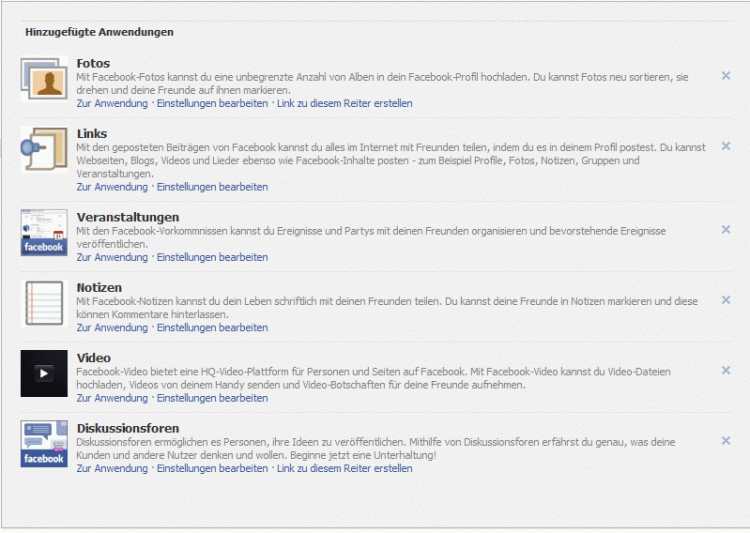
Screenshot: Hinzugefügte Anwendungen zur Facebook-Seite verwalten
Mit Bild
Die Kästen
Die Kästen können angepasst, umgestellt und neu hinzugefügt werden. Möglich sind bis zu 12 Kästen oder Anwendungen.
Die wichtigsten drei Kästen stellen Sie sinnvollerweise ganz nach vorne in der Reihe. Beim ersten Aufruf der Facebook-Seite werden ja nur vier in einer Reihe angezeigt.
Zum Umstellen der Kästen klicken Sie oben rechts im Kasten auf den kleinen Stift und dann auf "Position tauschen mit". Alle Kästen können Sie individuell umstellen, außer den Kasten "Foto", dieser bleibt fest verankert. Leider erscheint hier immer das zuletzt hochgeladene Foto als Titelbild. Vielleicht wird dieses Manko von Facebook noch nachgebessert.
Mit Bild
Verloren gegangen: Die Willkommenseite
Auf einer Navigationsleiste fand sich früher auf den meisten Facebook-Seiten eine Willkommensseite, auch Startseite genannt. Diese Seite (Landingpage) wurde Nicht-Fans als Begrüßungsseite angezeigt. Leider ist dies seit der Einführung der Chronik nicht mehr einrichtbar. Vielleicht wird sie aber wiederkommen - im Netz war bereits die Rede davon, dass das Fehlen ein Bug sei. Es heißt also abwarten.
Mit Bild
Mit der Umstellung führte Facebook die sogenannten iFrame-Tabs zur individuellen Gestaltung ein. Diese Reiter lassen sich endlich viel umfassender gestalten als davor. Diese Tabs müssen Sie selbst erstellen oder erstellen lassen, was natürlich einen gewissen Aufwand und einige Kenntnisse voraussetzt. Eine detailliertere Anleitung finden Sie hier in Kürze!
Mit Bild
Vernetzung mit anderen Social-Media-Kanälen
Um Ihren Fans auch andere Social-Media-Portale zu zeigen, in denen Sie aktiv sind, sollten Sie Ihren Twitter-, Youtube- und Flickr-Account in Ihre Facebook-Seite integrieren und/oder Ihre Blogartikel automatisch nach Facebook weiterleiten lassen.
Mit Bild
Screenshot: Facebook-Anwendung hinzufügen
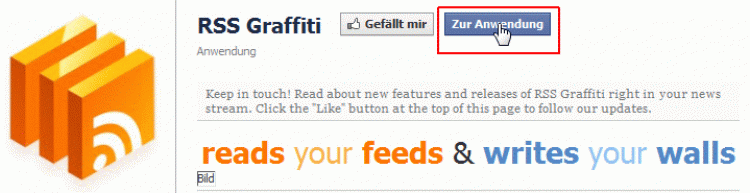
Mit Bild
-
Twitter mit Facebook vernetzen
Für die Twitter-Anbindung gibt es grundsätzlich zwei Möglichkeiten: Entweder Sie posten von Twitter zu Facebook oder umgekehrt. Bedenken Sie jedoch: Facebook-User lesen und schreiben ganz anders als Twitter-Nutzer. Bei Twitter verwenden Sie Hash-Tags (Schlagworte, die mit der Raute "#" davor gekennzeichnet sind, z. B. #Bundesliga,). So etwas sieht für Facebook-User oft recht befremdlich aus, falls diese Twitter nicht benutzen. Achten Sie in jedem Fall darauf, nur einen Weg einzubauen!
Facebook-Einträge an Twitter senden können Sie mit der Facebook-eigenen Anwendung Twitter. In dieser Schnittstelle stellen Sie auch ein, welche Inhalte Sie nach Twitter senden möchten.
Links, die Sie auf Facebook veröffentlichen, sollten Sie zum Beispiel eher nicht automatisch an Twitter weiterleiten. Die Schnittstelle sendet ansonsten zwei Links dorthin: einmal den Link auf das Linkposting bei Facebook (mit 21 Zeichen) und zusätzlich den Link, um den es Ihnen eigentlich geht.
Denken Sie dran - bei Twitter haben Sie nur 140 Zeichen. Und füttern Sie Ihren Twitter-Account bitte nicht ausschließlich mit Facebook-Posts, das würde Ihren Followern nicht sonderlich gefallen.
Zur umgekehrten Richtung, Twitter-Meldungen auf Facebook zu veröffentlichen: Hier gibt es auch die Möglichkeit, nur ausgewählte Posts von Twitter zu Facebook zu senden. Mit der App selectiveTwitter geht das besonders einfach - wenn in einem Twitter-Post der Hashtag #fb vorkommt, wird er direkt auf Ihre Facebook-Pinnwand "gebeamt". Sie müssen nach dem Einbinden von selectiveTwitter natürlich Ihre(n) Twitter-Feed zuweisen. Sie können dabei auch verschiedene Twitterkonten verknüpfen - z. B. Ihren privaten Twitter-Account mit Ihrem persönlichen Facebook-Konto und den Twitter-Feed Ihres Unternehmens mit Ihrer Facebook-Seite.
-
Weblog in die Facebook-Seite einbinden
Falls Sie sich die Mühe sparen wollen, Ihre Blog-Artikel manuell bei Facebook einzupflegen, installieren Sie einfach eine App. Es gibt verschiedene Anwendungen, die anhand des RSS-Feeds Ihres Blogs neu online gestellte Blogartikel sofort automatisiert auf Ihrer Facebook-Seite anzeigen. Die Apps Networked Blogs oder RSS Graffiti eignen sich für diese Aufgabe recht gut.
Danach stellen Sie bei der gleichnamigen App im Backend Ihrer Facebook-Seite den von Ihnen gewünschten Blog-RSS-Feed ein, unter "Anwendungen > Zur Anwendung". Bei Networked Blogs ist zusätzlich eine Registrierung auf der Website notwendig, damit Ihr RSS-Feed in der Anwendung ersichtlich ist. Ihre Blogartikel, die auf der Facebook-Seite landen, werden übrigens nicht an Ihren Twitter-Account gesendet, um Doppeleinträge zu vermeiden.
-
Videos von Youtube und Bilder von Flickr
Als erstes müssen Sie sich überlegen, ob Sie Ihren kompletten Youtube-Kanal (mit der Facebook-App YouTube for Pages) oder einen fremden Kanal bzw. verschiedene ausgewählte Videos aus beliebigen Kanälen (z. B. mit der YouTube Video Box) einbinden wollen. Das sind längst nicht alle Möglichkeiten - suchen Sie mit dem Wort "Youtube" auf Facebook direkt nach einer zu Ihnen passenden Anwendung und integrieren Sie diese auf Ihrer Seite.
Auf die gleiche Art integrieren Sie mit der App tabfusion auch einen Tab für Flickr-Fotos in Ihre Facebook-Seite.
Mit Bild
Ihren Onlineshop in Ihre Facebook-Seite integrieren
Viele Shopbetreiber sind erpicht darauf, mehr Verkäufe, mehr Umsatz und mehr Kunden zu erreichen. Da bereits mehr als die Hälfte der User bereit wäre, auch direkt bei Facebook oder auf Blogs bei günstigen Angeboten zuzuschlagen, liegt es nahe, den Usern dies dann auch so einfach wie möglich zu machen - mit einer Einkaufsmöglichkeit direkt dort.
Eine Möglichkeit besteht darin, eine direkte Schnittstelle von Facebook zu Ihrem Shop programmieren zu lassen. Doch das ist oft teuer und recht zeitaufwändig. Besser geeignet sind die zur Verfügung stehenden "fertigen" Anwendungen. Diese können Sie erst einmal zu einem Aktionszeitraum ausprobieren und sich danach für die für Sie optimale Anwendung entscheiden. Mit den Anbietern ShopTab und Payvment finden Sie für den eCommerce recht gut geeignete Schnittstellen, die bereits von vielen Onlineshop-Betreibern genutzt werden.
Eine andere Art, Ihre Produkte zu präsentieren, ist eine eingebaute Seite, die Sie mit iFrame-Tabs als neuen Kasten unterhalb des Titelbilds integrieren: Sie basteln sich dazu einen neuen Tab, den Sie mit einer eigenen HTML-Seite gestalten, in die Ihre Produkte aus dem Shop verlinkt sind. Dies hat den Vorteil, dass Sie Ihre Fans gleich zu Ihrem Shop weiterleiten und somit dessen Bekanntheit erhöhen, anstatt den gesamten Bestellvorgang über Facebook laufen zu lassen.
Mit Bild
"Facebook als Seite verwenden"
Mit Startseite -> Facebook als Seite verwenden sorgen Sie dafür, dass Sie auf Facebook nicht mehr unter ihrer persönlichen Identität unterwegs sind, sondern quasi als Ihre Facebook-Seite: Wenn Sie jetzt etwas mögen oder kommentieren, dann im Namen der Seite und mit deren Icon. Das ist natürlich ideal, wenn Sie auf Facebook "Beziehungsarbeit" leisten wollen. Allerdings stehen Ihnen in diesem Modus längst nicht alle Funktionen offen, die Sie als normaler User haben.
